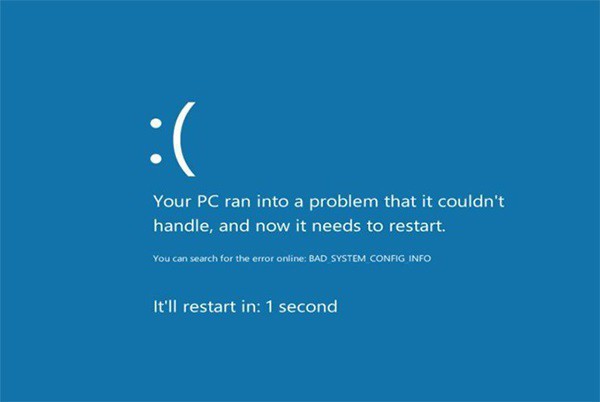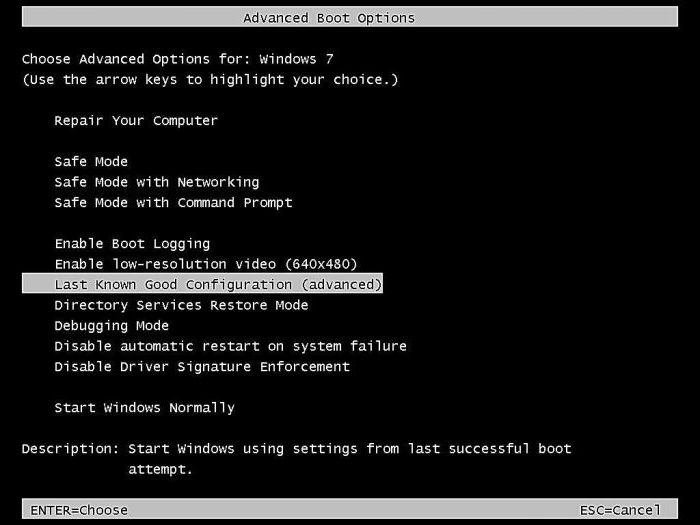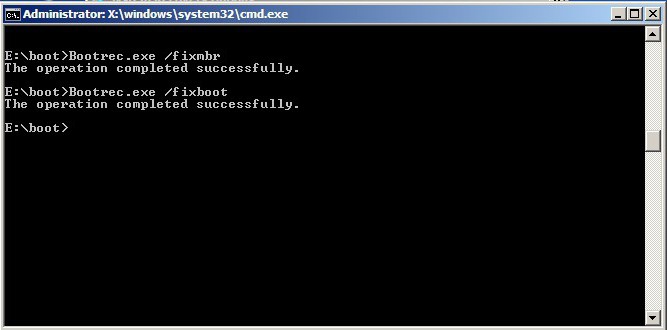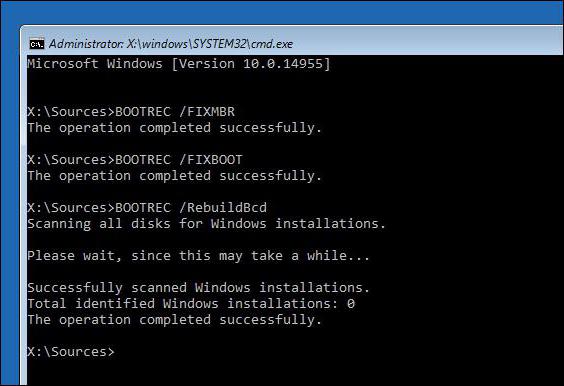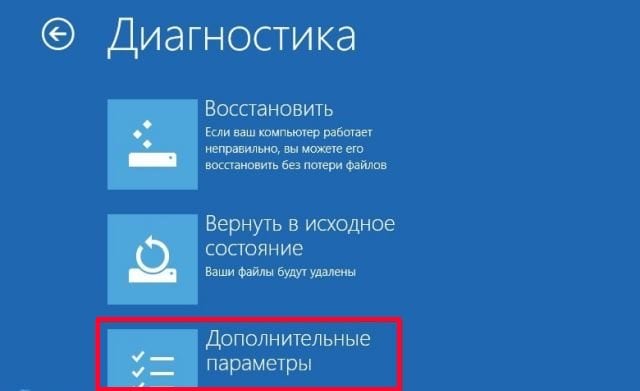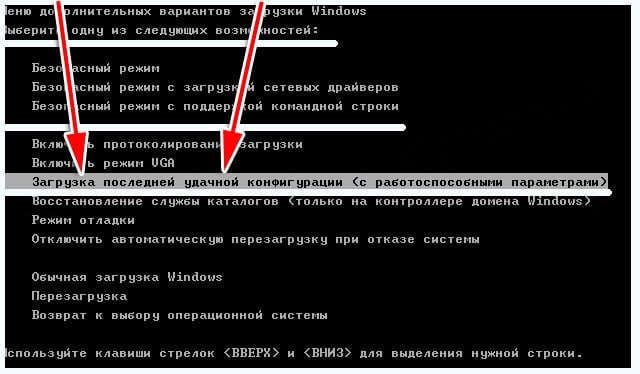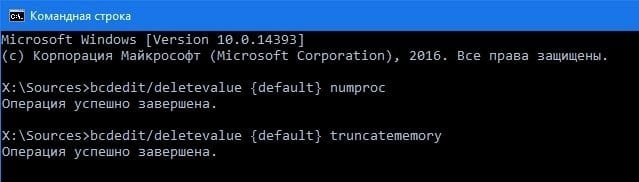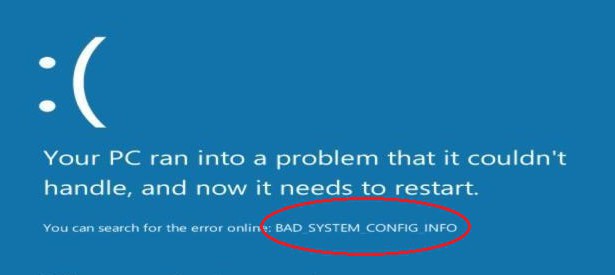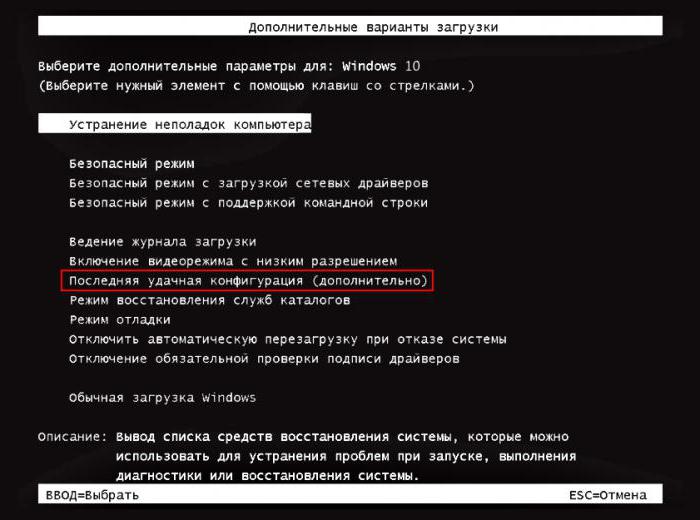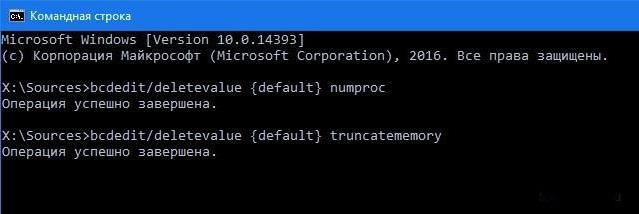Ошибка BAD_SYSTEM_CONFIG_INFO: что это такое, и как ее устранить?
При старте Windows (особенно в случае установки десятой версии) нередко можно встретить появление синего экрана (BSoD) с указанием на ошибку BAD_SYSTEM_CONFIG_INFO. Считается, что это один из самых критичных сбоев, который сигнализирует о наличии в системе фатальных ошибок, приводящих к полной неработоспособности ОС вследствие невозможности ее загрузки. Но бороться с таким явлением можно и нужно. Для этого есть несколько простых способов.
Ошибка BAD_SYSTEM_CONFIG_INFO: что это такое?
Сбой с таким названием нужно понимать, исходя их перевода сообщения. В данном случае подразумевается ошибка определения данных о системной конфигурации при старте ОС.
Но почему же система выдает такой сбой? Причин его появления может быть достаточно много (повреждение системных библиотек, ошибки принудительно доступа к оперативной памяти или сбои в работе планок RAM, проблемы конфигурации протокола NTDLR и т.д.).
Загрузка Windows в режиме восстановления конфигурации
По идее, ошибку BAD_SYSTEM_CONFIG_INFO Windows-система выдает на стадии загрузки. Если такая проблема появилась в этот момент, нужно использовать клавишу быстрого доступа в загрузочное меню F8, где следует выбрать старт последней удачной или работоспособной конфигурации.
В Windows 10 такой трюк не проходит. Поэтому изначально придется использовать загрузочный внешний носитель с командной строкой, чтобы установить режим загрузки legacy (об этом чуть позже).
В самом простом случае система должна проверить жесткий диск и файлы, необходимые для запуска системы, после чего последует немедленный старт. Но проблема может состоять и в том, что даже после этого все равно выдается уведомление о сбое BAD_SYSTEM_CONFIG_INFO.
Старт системы со съемного носителя
Считается, что изначально нужно проверить наличие и работоспособность самих динамических библиотек. Но, поскольку система не грузится, придется использовать старт с диска восстановления или загрузочной флешки, предварительно установив соответствующий приоритет загрузки в BIOS.
Далее придется войти в специальный раздел восстановления, который имеется в любом загрузочном меню. Если это не поможет, придется обратиться к командной консоли, которая в большинстве случаев при старте со съемного носителя вызывается сочетанием Shift + F10.
BAD_SYSTEM_CONFIG_INFO: как исправить из командной строки?
Командная строка – средство самое незаменимое. Она позволяет устранять такие проблемы, которые даже сама система исправить не может. В числе таких сбоев и ошибка BAD_SYSTEM_CONFIG_INFO.
Действия по исправлению проблемы следующие:
- старт с диска или USB-носителя;
- вызов командной консоли;
- проверка системных библиотек командой sfc/scannow;
- повторный рестарт в обычном режиме.
Если данная последовательность действий не поможет (система может выдать результат сканирования, свидетельствующий о том, что с библиотеками все в порядке), придется дополнительно обратить внимание на восстановление загрузчика и самой загрузочной записи.
В командной строке для восстановления нужно ввести последовательность команд, показанных выше.
Если и это не сработает, нужно будет полностью перезаписать загрузочную запись. Это помогает абсолютно во всех случаях. После этого останется только извлечь загрузочный диск и произвести старт системы в нормальном режиме (при отсутствии оптического диска в дисководе или флешки в порте USB можно даже не менять приоритеты настроек в BIOS).
Дополнительные меры
Только такими действиями восстановление работоспособности Windows может и не ограничиваться. При условии вирусного воздействия, когда штатный сканнер уже пропустил угрозу, следует воспользоваться портативными утилитами, а лучше – создать загрузочный диск на основе Kaspersky Rescue Disk, произвести старт со съемного оптического носителя и проверить систему на наличие угроз. Неопределяемые штатным антивирусом коды будут найдены (можете даже не сомневаться).
На крайний случай можно воспользоваться программой DLL Suite, которая восстанавливает утраченные или отсутствующие динамические библиотеки. Если уж совсем ничего не поможет, систему придется переустанавливать. Но, при условии возникновения ошибок и сбоев данного типа, думается, до этого дело не дойдет.
Некоторые юзеры рекомендуют к использованию небольшой апплет от Microsoft под названием Fix It. Но тут следует указать, что именно эта утилита, хоть и рассчитана на устранение проблем в Windows-системах, тем не менее в основном своем предназначении ориентирована на сбои с интернет-подключениями. Но, как вариант, программу, конечно же, использовать можно. Мало ли, может, произошел совсем другой сбой, а ошибка, им вызванная, является случайной.
Источник
BAD_SYSTEM_CONFIG_INFO в Windows 10 как исправить
Последние версии операционной системы Windows – 8.1, 10, очень понравились пользователям по всему миру, это можно определить по многочисленным отзывам на форумах в сети. ОС обрели яркий и неповторимый дизайн, который перенимает множество других сетевых продуктов, они стали немного быстрее, но, к сожалению, ошибки в работы систем никуда не делись. Они продолжают появляться, несмотря на старание разработчиков Майкрософт сделать ОС универсальной и безотказной. В этой статье мы обсудим, каким образом можно исправить ошибку с подписью BAD_SYSTEM_CONFIG_INFO в операционной системе Виндовс 10.
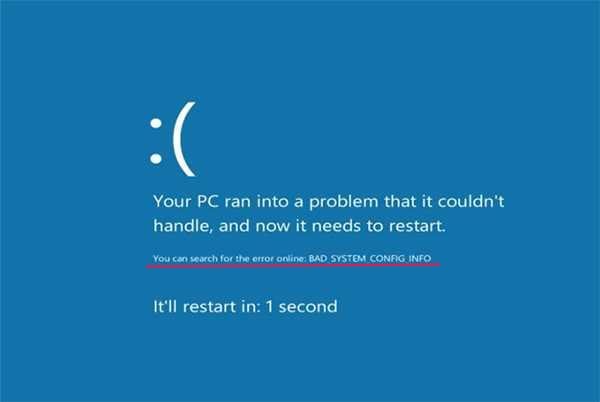
Причины появление ошибки в Windows 10
Чаще всего уведомление с текстом BAD_SYSTEM появляется в результате:
| Причина | Особенности |
|---|---|
| Сбой в системной библиотеке | Она автоматически загружается специальной службой NTLDR при загрузке операционной системы. При первоначальной загрузке системы она проверяет эти библиотеки на целостность. Если в них возникнут неполадки – вы увидите нашу ошибку на синем фоне. |
| Настройки реестра Windows | Настройки и параметры оборудования компьютера могут быть настроены неверно, из-за чего и появляется ошибка. Не стоит сразу бросаться скачивать программы для автоматической настройки реестра, ведь они как раз и могут стать причиной синего экрана с ошибкой. Если причина и кроется в реестре, то выявить ее необходимо по последним действиям, после которых появилась проблема. |
| Оборудование компьютера | Нередко и само оборудование компьютера становится причиной критических ошибок Windows, которые невозможно решить на программном уровне. Например, очень часто причиной становятся вышедшие из строя планки оперативной памяти . |
Что делать при появлении BAD_SYSTEM_CONFIG_INFO
Первое, что нужно сделать при появлении ошибки на синем фоне экрана в Windows 10 – это перезагрузить ваш компьютер .
Если ошибка не исчезла:
- Перезагрузите компьютер и в начале загрузки нажмите и удерживайте клавишу F8 .
- Появится экран с тремя вариантами, выберите « Дополнительные параметры ».
- Вы будете перенаправлены в окно « Выбор действия », нажимаем пункт « Диагностика » и выбираем снова « Дополнительные параметры ».
- Затем нажмите раздел « Восстановление системы ».

Каким образом исправить проблему при помощи последней удачной конфигурации системы
Если предыдущий способ не решил проблемы BAD_SYSTEM в ОС Виндовс 10 – идем далее. Попробуем загрузиться в систему с последней конфигурацией , с которой у нас проблем не было.
- Перезагрузите компьютер и нажмите при начальной загрузке клавишу F8 , удерживая ее до тех пор, пока не появится окно с вариантами загрузки.
- Вид такого окно может различаться с разными версиями систем и сборок ОС, но суть в том, что вам нужно найти именно пункт « Загрузка последней удачной конфигурации ».
- Выберите его и дождитесь полной загрузки.
Восстановление системы Windows 10 через командную строку
Этот метод устранения ошибки выполняется через командную строку Windows.
Чтобы ее открыть:
- Снова перезагружаемся и удерживаем клавишу F8 для попадания в окно с различными способами загрузки.
- Выбираем среди других « Загрузка Windows с поддержкой командной строки » или через дополнительные параметры выберите « Командная строка ».
- Когда появится командная строка, введите по очереди две команды, после каждой нажмите « Enter » для ее задействования – « bcdedit/deletevalue
numproc » и « bcdedit/deletevaluetruncatememory » без кавычек.
По завершению операций перезагрузите компьютер и снова попытайтесь войти в систему.
Другие методы устранения ошибки
При появлении неполадок в системе вы увидите ошибку на синем фоне экрана, что может говорить о неисправности в оборудовании. Чаще других модулей причиной ошибки выступают планки оперативной памяти, т.к. процессор компьютера работает с RAM на всех стадиях сессии, включая запуск системы. Чтобы проверить их, попробуйте вынуть одну (если у вас установлено несколько) и запустить компьютер, затем другую и так все имеющиеся до устранения ошибки. Также попробуйте поменять их местами и запустить Windows 10.

Нередко сбои происходят в BIOS. Если вы хорошо знакомы с этими настройками, вы можете самостоятельно вернуть компьютер в рабочее состояние. Другим пользователям можно посоветовать вернуть BIOS к исходному состоянию. Это можно сделать, перемкнув контакты на материнской плате с пометкой CMOS не несколько минут. Настройки также сбрасываются, если вынуть батарейку из ее ячейки на 10 минут.
Затем ее необходимо поставить обратно и запустить Windows. Проделав все эти способы, вы наверняка избавитесь от надоедливого синего экрана с ошибкой BAD_SYSTEM_CONFIG_INFO на Виндовс 10.
Источник
Синий экран со стоп-кодом BAD_SYSTEM_CONFIG_INFO: что это за ошибка и как ее исправить?
Одним из самых неприятных (и к тому же критических) сбоев является появление синего экрана BSoD на стадии старта операционной системы с выдачей в сообщении стоп-кода BAD_SYSTEM_CONFIG_INFO. Windows не загружается, и кажется, сделать ничего нельзя, поскольку нарушение в загрузке фиксируется при каждом старте. Однако опускать руки не стоит, поскольку выход есть. Далее предлагается несколько простых методов, которые гарантированно исправляют ситуацию (правда, в зависимости от того, что послужило первопричиной ошибок). Рядовому юзеру они могут показаться несколько сложными, однако, если ОС не загружается ни под каким предлогом, без них не обойтись, поскольку именно их применение позволяет устранить такие нелицеприятные ситуации. Впрочем, обо всем по порядку, но для начала выясним, что же это за сбой и почему он возникает.
BAD_SYSTEM_CONFIG_INFO: что это за ошибка?
Во-первых, сразу стоит отметить, что этот сбой появляется практически во всех последних системах Windows, начиная с седьмой версии. Но о чем свидетельствует стоп-код в сообщении?
Ошибка BAD_SYSTEM_CONFIG_INFO (Windows 8 или любой другой модификации) непосредственно указывает на невозможность инициализации конфигурации системы (и аппаратной, и программной). В качестве возможных причин появления такой ситуации в большинстве случаев называются повреждение службы загрузчика (NTDLR) и системных файлов, некорректная работа планок оперативной памяти или другие возможные проблемы, к ним относящиеся, сбои при попытке принудительного доступа к ОЗУ и т. д.).
BAD_SYSTEM_CONFIG_INFO: как исправить сбой при загрузке?
В качестве одной из основных методик устранения проблемы применяется стандартное восстановление ОС, которое можно активировать через строку загрузки последней удачной конфигурации при старте.
Для доступа к загрузочному меню в самом начале загрузки ОС необходимо успеть несколько раз нажать клавишу F8 (в Windows 10 для активации такого способа доступа нужно использовать съемный носитель с установкой режима загрузки legacy через командную строку).
Если стандартная процедура не сработает, а сбой BAD_SYSTEM_CONFIG_INFO появится снова, необходимо использовать все то же меню, но в вариантах загрузки выбрать старт с поддержкой командной строки. Однако лучше произвести загрузку со съемного восстановительного или установочного диска (флешки) и использовать командную строку именно с него (Shift + F10 в консоли восстановления). Применение съемного устройства выгоднее тем, что при загрузке в обычном режиме с жесткого диска при поддержке командной строки ошибка BAD_SYSTEM_CONFIG_INFO все равно может дать о себе знать.
После получения доступ к командной консоли первым делом необходимо проверить системные файлы и библиотеки на предмет их повреждения. Делается это через выполнение команды sfc /scannow.
Если произвести загрузку с поддержкой сетевых драйверов, можно попытаться произвести восстановление системы онлайн за счет применения команды, указанной на изображении выше.
Использование командной строки в режиме Safe Mode
Однако даже после выполнения таких операций сбой BAD_SYSTEM_CONFIG_INFO может появиться при попытке рестарта с обычной загрузкой системы. В этом случае (опять же через загрузочное меню с нажатием клавиши F8), нужно произвести старт в безопасном режиме.
Если загрузка пройдет нормально, снова используется вызов командной консоли, в которой прописываются две строки, приведенные на изображении выше. После подтверждения их выполнения можно произвести рестарт операционной системы в обычном режиме.
Дополнительные рекомендации
Но на этом методы устранения сбоя не заканчиваются. Поскольку иногда появление экрана действительно может быть связано с нарушениями в работе оперативной памяти, в большинстве случаев рекомендуется изымать планки из слотов на материнской плате поочередно, после чего проверять возможность старта системы. При выявлении сбойного блока его придется либо просто выбросить, либо заменить на аналогичный.
В некоторых ситуациях, когда система могла подвергнуться вирусному воздействию, целесообразно применять дисковые антивирусные сканеры (например, Rescue Disk от «Лаборатории Касперского»), которые имеют собственные средства загрузки до старта ОС и способны выявлять даже глубоко скрытые вирусы (причем даже в оперативной памяти).
Если сбои связаны с повреждением загрузчика, возможно, поможет его исправление или даже полная перезапись через командную строку с использованием команд на основе инструмента Bootrec.exe. Хотя бы один из предложенных вариантов должен дать положительный эффект. Но лучше большинство действий производить именно с загрузкой с восстановительных носителей и вызовом командной консоли, которая является первейшим и самым незаменимым инструментом для устранения большинства известных ошибок системы при загрузке.
Однако бывает и так, что экран появляется, держится какое-то время, а потом исчезает. Если система хоть как-то загружается, а причина ошибки кроется в динамических библиотеках или системных службах, можно воспользоваться утилитами DLL Suite и MS FixIt. Первая догружает поврежденные или отсутствующие объекты DLL, вторая служит фиксером проблем с работой системных служб. Кстати, годится она и для многих других целей, когда применяемые пользователем методы никакого ощутимого эффекта не дают. Но, как правило, в нашем случае использование командной консоли является залогом успеха. Это признано все экспертами и пользователями, сталкивавшимися с данной проблемой.
Источник